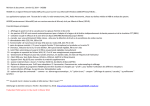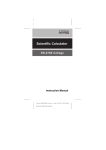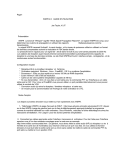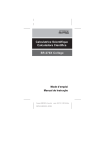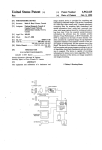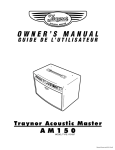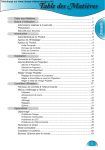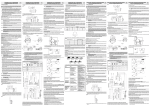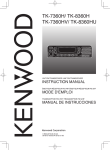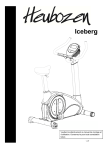Download Outil de traitement de signal Manuel d`utilisation Soft_ts 3.2 Mars
Transcript
Outil de traitement de signal Table des matières A. B. C. D. E. F. G. H. I. J. K. L. Introduction ........................................................................................................................ 2 Principe............................................................................................................................... 2 Traitement « nouvelle séquence » ...................................................................................... 5 Description des traitements ................................................................................................ 6 Lecture ou sauvegarde d’un fichier de signal................................................................... 13 Description des paramètres du traitement « simulation de canal » .................................. 13 Voyants de contrôle.......................................................................................................... 14 Remarques sur les traitements et limitations d’utilisation ............................................... 15 Description des menus ..................................................................................................... 16 Schéma-bloc ..................................................................................................................... 28 Exemple de fichier filtre................................................................................................... 31 Acronymes et lexique des fichiers ................................................................................... 32 Manuel d’utilisation Soft_ts 3.2 Mars 2006 1/33 Outil de traitement de signal A. Introduction « Soft_ts » est un outil de traitement de signal dont le but est de faire en quelques manipulations simples des traitements complexes de traitement de signal. Il est dédié à 5 applications principales : • • • • • outil didactique pour apprendre à utiliser le traitement de signal numérique : comprendre les effets de fonctions telles que sous-échantillonnage, calcul de filtre, … définir, simuler et connaître les performances d’une forme d’onde : utiliser un codage correcteur d’erreur combiné à une modulation pour établir une chaîne de transmission puis simuler les performances en présence de bruit et d’autres imperfections tels qu’erreur d’appairage, bruit de phase, etc. traiter un fichier de données généré par une autre application : filtrer, rééchantillonner, corréler avec une donnée de référence, ajuster le gain, corriger la phase, ajouter du bruit ou un brouilleur, etc. simuler un canal de propagation : ajouter du bruit, simuler un bruit de phase, simuler de l’évasion de fréquence, etc. Fournir des outils d’aide : calcul de filtres FIR ou IIR, bilan de liaison, calcul des codes BCH, estimation des performances des codes en blocs BCH et RS, etc. Il permet, au moyen d' une interface graphique de type schéma bloc, de saisir puis simuler un forme d' onde, des traitements de filtrage ou la génération d' un signal. Suivant le centre d’intérêt et les compétences de l’utilisateur, le logiciel « Soft_ts » s’adapte à son besoin. L’apprentissage ne nécessite que 10 minutes d‘attention, à la suite de quoi l’opérateur pourra utiliser efficacement le logiciel. Ces 10 minutes consistent à lire les lignes qui suivent. Cette nouvelle version permet d’introduire et de documenter le schéma bloc (l’interface graphique) de la dernière version du logiciel. D’autres modifications mineures ont aussi été apportées (l’option bilan de liaison, l’affichage de la nomenclature des fréquences et modulation 16QAM). B. Principe Le logiciel est organisé autour d’un séquenceur. L’opérateur définit un enchaînement de traitements qui sont réalisés de manière séquentielle. La sortie du traitement N correspond à l’entrée du traitement N+1. Le premier traitement est la génération d’un flot de données et le dernier est le test de taux d’erreur ; ces deux traitements correspondent à un analyseur de taux d’erreur : émission d' un train binaire, réception d' un train binaire, synchronisation entre les deux flux, comparaison et calcul des erreurs ; ils sont automatiquement gérés par le logiciel. Entre ces deux opérations, on trouve les traitements en émission et les traitements en réception, qui sont définis par l’utilisateur. On trouve aussi des traitements de visualisation : signal temporel, signal en fréquence, diagramme de l’œil, etc. Manuel d’utilisation Soft_ts 3.2 Mars 2006 2/33 Outil de traitement de signal Traitements en émission Génération de données N N+1 Traitements en réception Visualisation N N+1 Analyseur de taux d’erreur Le bloc « Génération de données » affiché sur la figure ci-dessous correspond à la partie émission d’un analyseur de taux d’erreur binaire (cf. Description des menus, option simulation puis ATEB) et permet donc de générer un flot de données binaire qui sera analysé dans le bloc « analyseur de taux d’erreur » pour estimer le TEB de la chaîne. L’utilisateur doit donc construire les traitements à réaliser. Pour cela, il faut utiliser les 3 boutons de la zone « contrôle du séquençage » de la fenêtre principale. Il faut dans l’ordre : 1. 2. 3. 4. Choisir le type de traitement dans la liste proposée ; Sélectionner un emplacement dans le séquençage déjà fixé ; Indiquer s’il faut insérer le nouveau traitement après ou avant la sélection ; Indiquer si le traitement doit être réalisé en émission (tâche Tx), en réception (tâche Rx) ou les deux. 1 3 4 2 Le traitement apparaissant en haut de la fenêtre 2 correspond au premier traitement réalisé en émission (si la case Tx correspondante est cochée) et au dernier en réception (si la case Rx correspondante est aussi cochée). Le traitement apparaissant en bas de la fenêtre 2 correspond à la dernière tâche réalisée en émission et à la première en réception. Ce sont les informations issues de ce traitement qui sont exploitées par les modules de visualisation. Manuel d’utilisation Soft_ts 3.2 Mars 2006 3/33 Outil de traitement de signal Par exemple, le séquençage suivant consiste à faire dans l’ordre : • • • • • Lecture d’un fichier contenant des échantillons Déphasage de 130°. Suppression de 18 échantillons. Augmentation du niveau du signal de 3dB. Convolution du résultat avec un autre signal. Le résultat pourra être visualisé. Aucune action en réception n’est réalisée. Une interface graphique conviviale permet à l’opérateur de visualiser la séquence sous forme d’un shéma-bloc mais aussi de la modifier. Manuel d’utilisation Soft_ts 3.2 Mars 2006 4/33 Outil de traitement de signal C. Traitement « nouvelle séquence » Pour disposer d’une simulation plus réaliste, il peut être nécessaire d’avoir plusieurs signaux en entrée pour simuler l’interaction entre ces autres signaux comme par exemple l’influence de l’intermodulation ou de canaux adjacents. Pour cela, il existe une séquence permettant d’indiquer qu’un nouveau signal d’entrée est généré. Traitements en émission Génération de données N N+1 Génération de données K K+1 Traitements en réception Visualisation Dans l’exemple ci-contre, la simulation engendre 3 signaux différents : • Le premier est un signal MSK avec code correcteur, • le second est un signal QPSK de même largeur (20 échantillons par symbole) à 200 kHz du premier signal • N N+1 Analyseur de taux d’erreur le dernier est un signal BPSK avec filtrage de Nyquist et ayant une largeur de bande 4 fois plus forte à 300 kHz du premier signal (5 échantillons par symbole). Ces trois signaux modulés (la 1ère porteuse MSK, la 2ième porteuse QPSK transposée de 300kHz et la 3ième porteuse BPSK décalée de 200kHz) sont sommés entre entrée de la fonction simulation de canal (Canal, CAN 12 bits sur la figure) afin de générer le signal résultant. Ainsi les traitements en réception vont traiter un signal combinant ces signaux modulés. Manuel d’utilisation Soft_ts 3.2 Mars 2006 5/33 Outil de traitement de signal Notons qu’il n’y a aucun traitement des séquences secondaires en réception et que la fréquence d’échantillonnage est calculée à partir du premier signal. D. Description des traitements L’utilisateur peut choisir parmi environ 30 traitements. Certains fonctionnent en émission et en réception (en réception, le traitement réalise la fonction inverse de celle effectuée en émission), en émission seulement ou en réception seulement. Suivant les possibilités, les cases Tx et Rx sont modifiables ou non. À chaque traitement sont, si nécessaire, associés des paramètres. Ces derniers sont modifiables par l’opérateur et, lorsque le traitement est sélectionné, une fenêtre s’ouvre automatiquement, permettant à l’utilisateur de modifier les paramètres en question. Par exemple, dans l’exemple cicontre, en ayant sélectionné le 4ième traitement « Amplificateur / Atténuateur » (représenté sur la figure par le texte « Gain N.B Certains traitements n’ont pas de paramètre. 2.000000 »), une fenêtre s’ouvre permettant de modifier le gain de l’amplificateur. Le tableau suivant décrit les différents traitements pouvant être réalisés et, pour chacun, détaille les paramètres. La première colonne indique le nom du traitement, la deuxième décrit sommairement son action, la troisième explicite les différents paramètres permettant de configurer le traitement, la quatrième indique si le traitement peut être utilisé en émission, en réception, en émission et en réception, en émission ou en réception (respectivement Tx, Rx, Tx et Rx, Tx ou Rx). La dernière colonne présente la fenêtre qui permet de modifier les paramètres et qui s’ouvre lorsque le traitement est sélectionné. Traitement Description Paramètres Nouvelle Séquence Marque le début aucun d’une nouvelle séquence pour générer un signal en émission Tramage & protocole Simulation d’une transmission par trame avec possibilité de simuler un algorithme adaptatif • • • • • Manuel d’utilisation Soft_ts 3.2 Protocole Retard du protocole Nombre d’octets par trame (max) Nombre d’octets par trame (min) Nombre d’octets de synchronisation par trame Tx et/ou Rx Fenêtre Tx - Tx et Rx Mars 2006 6/33 Outil de traitement de signal Génération d’un code sur la bande de base • Analyseur TEB Introduction d’un analyseur de taux d’erreur bit aucun Tx et Rx - Scrambler Embrouilleur aucun Tx et Rx - Oscilloscope Visualise le signal aucun temporel dans une fenêtre graphique et affiche les valeurs numériques Tx et/ou Rx - Code en blocs RS ou BCH codage / décodage RS ou BCH Bande de base • • • • • Nombre d’échantillons par symbole Les codes sont : o NRZ o RZ o Biphase o Polaire RZ o Bipolaire RZ N : nombre de bits après codage K : nombre de bits avant codage Corps : taille du corps localisateur (1 pour un code BCH) Chase : indique si le décodage est fait par un algorithme classique ou de type Chase Tx et Rx Tx et/ou Rx Code de Golay (24,12) codage / décodage du code de Golay étendu (24,12) Aucun Tx et/ou Rx Codeur convolutif Codage / décodage d’un code convolutif • Ngéné : nombre de générateurs Contrainte : longueur de contrainte du code Retard : retard au décodage Tx et/ou Rx N de 1 à 32 : ordre de la diversité Taille symbole : taille des symboles à répéter en bits Tx et/ou Rx N1 : nombre de lignes N2 : nombre de colonnes de type bloc : de type bloc ou de type convolutif Tx et/ou Rx Facteur : facteur de sur-échantillonnage Tx et/ou Rx Facteur : facteur de sous-échantillonnage Tx et Rx • • Diversité ou répétition en émission et donc recombinaison en réception • Entrelaceur bit Entrelaceur / désentrelaceur de type bit • • Entrelaceur symbole Entrelaceur / désentrelaceur de type symbole • Sur-échantillonnage Sur-échantillonnage • du signal Sous-échantillonnage Souséchantillonnage du signal Diversité • • Manuel d’utilisation Soft_ts 3.2 Mars 2006 - 7/33 Outil de traitement de signal Synchronisation Ajout en émission ou suppression en réception d’un motif de synchronisation périodique • • Nb. symb. synchro : taille du motif de synchronisation en symboles Nb. symb. data : nombre de symboles de données entre deux motifs de synchronisation Tx et/ou Rx Inter-palier Ajout en émission • ou suppression en réception d’un inter-palier, i.e. du nombre d’échantillons correspondant à la valeur du paramètre durée : durée de l’inter-palier en microsecondes Tx et/ou Rx Étalement Réalisation d’un étalement de spectre par séquence directe Rapport d’étalement Type de séquence : o Tout à 1 o Barker à 11 bits o Séquence PN de 2047 bits o Aléatoire Longueur de la séquence (au maximum 11 pour la séquence de Barker et 2047 pour la séquence PN) Durée de l’intégration : nombre de symboles à intégrer après désétalement pour décider de la synchronisation Tx et/ou Rx Nb Ech/symb : nombre d’échantillons par symbole Diff. : indique si la démodulation est de type différentielle ou cohérente Les modulations sont : o BPSK o QPSK o 8PSK o MSK o GMSK o BPSK+Nyquist o QPSK+Nyquist o 8PSK+Nyquist o O-QPSK o O-QPSK+Nyquist o 2FSK o 4FSK o 8FSK o Porteuse o 16QAM o 16QAM+Nyquist Synchro. bit. : indique si la poursuite de la synchronisation symbole est activée ou non Période synchro. bit: période de la poursuite en nombre de symboles Tx et/ou Rx • • • • Modulation/Démodul Module ou ation démodule un signal • • • • • Manuel d’utilisation Soft_ts 3.2 Mars 2006 8/33 Outil de traitement de signal Modulation M-aire Ajoute ou supprime • un étalement Maire. Ce dernier peut être orthogonal • ou non et la démodulation peut être cohérente ou quadratique. • • • • • Nombre de bits : Taille des symboles avant étalement Taille des symboles : longueur des symboles après étalement M-aire Diversité : nombre de répétitions des séquences M-aire Orthogonal : indique si les séquences doivent être orthogonales (le rapport d’étalement est alors une puissance de 2) ou non Nom du fichier : si non orthogonal, nom du fichier contenant les séquences d’étalement Boucle de phase : active ou non la boucle à verrouillage de phase en démodulation Démodulation non cohérente : précise le type de démodulation Tx et/ou Rx Générteur de TEB Génération d’un taux d’erreur binaire par introduction d’erreurs aléatoires • TEB à générer : valeur du TEB a simuler Tx ou Rx Dither (générateur de bruit) Ajout de bruit • Rapport S/B (dB) : amplitude du bruit à générer exprimé en fonction du rapport S/B entre le signal en entrée et le niveau de bruit Tx ou Rx Brouilleur CW Génération d’un brouilleur de type porteuse pure ou modulée en fréquence • Niveau : amplitude du brouilleur en absolu Fréq. min : fréquence minimum du brouilleur Fréq. max : fréquence maximum du brouilleur Période: période du brouilleur Tx • • • Déphasage Rotation de phase • Rotation de phase : déphasage à appliquer en degrés Tx ou Rx Ajout/Supp d' échan. Pour synchroniser visuellement deux signaux, ajout ou suppression d’échantillons en début de simulation (choix d’un peigne de démodulation • Nombre d’ech. à ajouter (>0) ou supprimer (<0) : amplitude de la synchronisation (pour se décaler d’un nombre entier d’échantillons Tx ou Rx Manuel d’utilisation Soft_ts 3.2 Mars 2006 9/33 Outil de traitement de signal par exemple) complexe, il faut mettre un nombre pair Amplificateur / Atténuateur Régler la dynamique du signal • Gain (en linéaire) : gain à appliquer sur le signal en entrée Tx ou Rx Écrêteur Permet d’écrêter un signal avec une partie linéaire, parabolique puis limitée • X1 : abscisse maximale de la zone linéaire X2 : abscisse minimale pour l’écrêtage Y2 : valeur maximale après écrêtage Tx ou Rx • • X représente la valeur du module de l’amplitude du signal avant écrêtage et Y après transformation Bruit de phase Simulation d’un bruit de phase • • • Transpo et rampe en fréq. Ajouter une variation de fréquence fixe et sinusoïdale • • • Dérive temporelle Ajoute une dérive • temporelle (positive ou négative) Simulation de canal Simuler un canal de propagation avec BBG et brouilleur Fréq. : fréquence du point Seuil : niveau du bruit pour la fréquence précédente Plancher : niveau du bruit de phase pour les fréquences supérieures à celle indiquée Tx Fréquence (kHz) : offset de fréquence Pente (Hz/s) : pente maximale du Doppler sinusoïdal Période (s) : période du Doppler sinusoïdal Tx Amplitude (µ µs/s) : amplitude de la dérive temporelle Tx La description des paramètres est faite dans Tx le paragraphe F. Manuel d’utilisation Soft_ts 3.2 Mars 2006 10/33 Outil de traitement de signal Multitrajet Simuler des trajets multiples avec un étalement temporel et fréquentiel • • • • • Nombre de trajets : Nombre de trajets à simuler Retard 1er : retard du 1er trajet en nombre d’échantillons Etalement : écart entre le 1er et le dernier trajet en nombre d’échantillons Niveau : niveau relatif des trajets diffus en dB Fréquence : écart en fréquence entre le trajet principal et les trajets secondaires Inversion de spectre Inverser le spectre du signal aucun Filtrage FIR Filtrer en utilisant les coefficients donnés dans le fichier indiqué • Tx Tx ou Rx Nom du fichier filtre : nom du fichier qui contient les coefficients du filtre - Tx et/ou Rx Les coefficients du filtre sont soit calculés au moyen de l’option conception de filtre du menu Outils soit saisis dans le fichier texte (voir l’exemple d’un fichier Cliquez sur l’icône pour ouvrir une fenêtre permettant de sélectionner le fichier désiré filtre dans § K) Filtrage CIC2 Utiliser le filtre COMB d’ordre 2 • Facteur : facteur (ou puissance) du filtre COMB Tx et/ou Rx Filtrage CIC5 Utiliser le filtre COMB d’ordre 5 • Facteur : facteur (ou puissance) du filtre COMB Tx et/ou Rx Filtrage IIR Filtrage de type IIR • Genre : type de filtre (BESSEL, BUTTERWORTH, TCHBYCHEFF, ELLIPTIQUE) Type : passe-haut, passe-bas, passebande ou coupebande Fc/Fe : fréquence de coupure normalisée Degré : ordre du filtre Tx et/ou Rx • • • Manuel d’utilisation Soft_ts 3.2 Mars 2006 11/33 Outil de traitement de signal Convolution Comparaison entre le signal et un signal de référence • • • • • Nom du fichier : nom du fichier contenant le signal de référence (de même format que celui utilisé pour sauvegarder un fichier : cf. « Sauvegarde fichier de signal ») Binaire : fichier de type binaire ou texte Complex Réel : fichier contenant un signal réel ou un signal complexe Décimal Hexa : si fichier de type texte, format des données visualisation : type d’opération et donc nature du signal en sortie du traitement : o Convolution o Comparaison des voies I ou Q o Rapport des signaux o Alternance signal d’entrée, signal de convolution o… Tx Estimation S/B Module d’estimation du rapport S/B aucun Tx et Rx Fonction utilisateur Faire appel à un traitement écrit par l’utilisateur (scénario) • Nom du fichier : nom du fichier contenant le code du traitement Tx ou Rx Lecture fichier signal Lecture de données contenues dans un • Nom du fichier : nom du fichier contenant le signal Cyclique : lire le fichier une fois ou de manière cyclique Binaire : fichier de type binaire ou texte Complex Réel : fichier contenant un signal réel ou un signal complexe Décimal Hexa : si fichier de type texte, format des données Type : type des données : entier, long ou réel Gain : gain linéaire à appliquer au signal (permet le recadrage de la dynamique) Tx fichier (cf. E pour la description des formats) • • • • • • Manuel d’utilisation Soft_ts 3.2 Mars 2006 12/33 Outil de traitement de signal Sauvegarde fichier signal Écriture des données dans un fichier (cf. E pour la description des formats) E. • • • Nom du fichier : nom du fichier où écrire le signal Binaire : fichier de type binaire ou texte Format pour la voie I/Q : si fichier de type texte, format pour écrire la chaîne dans le fichier Rx Lecture ou sauvegarde d’un fichier de signal Les fichiers en lecture peuvent être de 3 types : • • • Des fichiers binaires avec des données réelles ou complexes avec un format de type 16 (Entier), 32 (Long) ou 64 bits (Réel) ; Des fichiers textes avec le même type de données ; pour les données de type entier ou long, le format peut être décimal ou hexadécimal ; Des fichiers WAV. Pour ces fichiers tous les formats ne sont pas supportés mais lors de la lecture du fichier il y a conversion automatique. Les formats supportés sont Mode=1 ou 2 (mono ou stéréo), Format=8 (octet) ou 16 bits (entier). Consultez la documentation appropriée sur les formats RIFF pour plus d’information. En écriture, on retrouve les mêmes formats avec les restrictions suivantes : • • • F. Pour les fichiers binaires, le format de sauvegarde est complexe avec des données de type long ou réel suivant le programme (il existe une version de programme travaillant en entier et une autre travaillant en réel ; l’utilisateur peut connaître le format des données du programme en ouvrant la fenêtre Version); Pour les fichiers textes, l’utilisateur spécifie le format de sortie au moyen de la chaîne de caractères qui sera utilisé par le programme (il faut utiliser le même format que celui employé par la fonction « printf » en langage C); Pour les fichiers WAV : le format de sortie est Mode=2 (stéréo), Format=16 bits. Description des paramètres du traitement « simulation de canal » Limiteur : CNA : Doppler : EVF : Bande : Sauts/s: BBG : Eb/N0: BBande : Eb/Nj: Bande brou : permet de limiter le signal, après ajout du bruit et des brouilleurs. Il s’agit d’un limiteur dur. indique le nombre de bits du CNA en émission. valeur du décalage en fréquence à appliquer au signal avant ajout des brouilleurs. indique si le signal est un signal à étalement de spectre par évasion de fréquence. largeur de la bande de saut si le signal est en EVF. fréquence de saut dans le cas d’un signal à évasion de fréquence. indique s’il faut rajouter du bruit blanc Gaussien. rapport Eb/N0 dans le cas où le bruit blanc Gaussien est ajouté. indique s’il faut rajouter un brouilleur à bande partielle. rapport Eb/Nj dans le cas d’un brouilleur (à bande ou à tons). largeur de bande en fréquence du brouilleur à bande partielle Manuel d’utilisation Soft_ts 3.2 Mars 2006 13/33 Outil de traitement de signal Tons : Nb : Ecart tons : indique s’il faut rajouter un brouilleur à tons. nombre de brouilleurs pour le brouilleur multi-tons. écart en fréquence entre les tons du brouilleur à tons. Calculé en fonction de la largeur de bande et du nombre de tons Impulsionnel : indique si le brouilleur (à bande ou à tons) est impulsionnel. Durée : durée de l’impulsion en µs. Rapport cyclique : rapport cyclique du brouilleur impulsionnel. G. Voyants de contrôle Dans la fenêtre principale : • un voyant lumineux devient vert lorsque l’analyseur de TEB est synchronisé ; ceci indique que le comptage des erreurs est en cours. L’utilisateur peut cliquer sur le bouton « RAZ TEB » pour recommencer le calcul du TEB. Recommencer le calcul de TEB • Analyseur TEB synchronisé un autre voyant lumineux devient rouge lorsque l’amplitude du signal est plus importante que ce que peut supporter le convertisseur analogique numérique spécifié : c’est un cas de saturation du signal. Pour régler ce problème, il faut réduire la dynamique du CNA en émission. Indicateur de saturation • Les deux autres voyants, « palier brouillé » et « boucle » indique respectivement un palier brouillé en mode EVF (le voyant devient rouge) et Manuel d’utilisation Soft_ts 3.2 Mars 2006 14/33 Outil de traitement de signal l’indicateur d’accrochage de la boucle à verrouillage de phase si celle si est utilisée (cf. fonction Modulation/Démodulation). H. Remarques sur les traitements et limitations d’utilisation Ce paragraphe donne quelques informations complémentaires sur les différents traitements. La seconde colonne indique le nombre que le traitement peut être utilisé dans une même séquence. Les troisième et quatrième colonnes indiquent la nature du signal en entrée et en sortie du traitement à savoir si le signal est de type numérique (lettre N) ou analogique (lettre A)1 lorsque le traitement est applique en émission. La valeur « A ou N » indique que le traitement peut être appliqué aussi bien sur un signal analogique que numérique. Pour un traitement appliqué en réception, l’inverse doit être utilisé : l’entrée devient la sortie et inversement. La dernière colonne donne quelques informations complémentaires. Traitement Nombre maximale d’utilisations Nature du signal en entrée Nature du signal en sortie Remarques Nouvelle séquence 4 A N Permet de générer quatre autres signaux indépendamment les uns des autres (plusieurs signaux modulés, la lecture d’un fichier, un brouilleur, …) Tramage & protocole 1 N N - Bande de base 1 N N Le nombre d’échantillons par symbole doit être pair (à cause des codes RZ, …) Analyseur TEB 3 N N - Scrambler 1 N N Il s’agit d’un embrouilleur autosynchronisant construit à partir d’une séquence PN de longueur 234-1 Oscilloscope 1 A ou N A ou N Code en blocs RS ou BCH 4 N N Le corps localisateur est de dimension inférieure ou égale à 8. Le code BCH est automatiquement calculé en fonction de la distance demandée ; ainsi les valeurs N et K peuvent être modifiées. Le nombre d’hypothèses pour le décodage Chase est modifiable dans la fonction « paramètres avancés » du menu Simulation. ATTENTION : Le décodeur de Chase est géré globalement, donc lorsque plusieurs codes sont utilisés, tous utilisent ou non l’algorithme de Chase. Code de Golay (24,12) 1 N N - Codeur Convolutif 1 N N - Diversité 1 N N - Entrelaceur bit 1 N N - Entrelaceur symbole 1 N N - Sur-échantillonnage 10 A A En émission la fonction réalise un sur-échantillonnage et en réception elle réalise la fonction inverse, i.e. un souséchantillonnage. Sous-échantillonnage 10 A A En émission la fonction réalise un sous-échantillonnage et en réception elle réalise la fonction inverse, i.e. un suréchantillonnage. Synchronisation 1 N N Le motif de synchronisation est constitué de symboles nuls. Inter-palier 1 A A L’inter-palier ne peut être utilisé que dans le mode EVF, i.e. qu’il faut avoir validé le paramètre EVF du traitement simulation de canal. Étalement 1 N N L’étalement ne peut être utilisé que dans le cas d’une modulation à 2 états (BPSK ou MSK) 1 Un signal numérique est un signal représentant un flot de symbole binaire (symbole de 1 bit ou bit, symbole de 8 bits ou octet, …) et un signal analogique représentant les autres types de signaux (un signal modulé par exemple). Une séquence correcte doit respecter un enchaînement logique i.e. la nature du signal en sortie du traitement N doit être de même nature que le signal en entrée du traitement suivant. Manuel d’utilisation Soft_ts 3.2 Mars 2006 15/33 Outil de traitement de signal Modulation/Démodulation 4 A N Le filtrage de Nyquist est défini dans la fonction « paramètres avancés » du menu Simulation ; Pour les modulations de type FSK, l’indice de modulation est modifiable dans la fonction « paramètres avancés » du menu Simulation ; il n’y a pas de synchronisation de rythme pour ces modulations. En démodulation, il est possible de mettre en œuvre une boucle de Costas si les options correspondantes dans la fonction « paramètres avancés » du menu Simulation sont correctement sélectionnées La synchronisation bit ne fonctionne pas en MSK et en GMSK. La démodulation du 16QAM n’est pas validée. Si la modulation est de type porteuse, les données provenant de l’ATEB ne sont pas prises en compte. Modulation M-aire 1 N N Après le traitement M-aire, il faut obligatoirement ajouter un traitement de type modulation pour que la démodulation M-aire fonctionne. Dans la solution la plus simple, il faut utiliser une modulation BPSK avec 1 échantillon par symbole. Le fichier contenant les séquences non orthogonales est un fichier binaire d’octets valant 0 ou 1. Générateur de TEB 4 N N - Dither (générateur de bruit) 1 A A - Brouilleur CW 1 A A - Déphasage 1 A A - Ajout/Supp d' échan. 1 A ou N A ou N - Amplificateur / Atténuateur 10 A A - Écrêteur 1 A A Le seuillage est fait sur le module. La phase reste inchangée. Bruit de phase 1 A A Le bruit de phase est simulé par la pente entre l’origine et un point spécifié ainsi que par un plancher de bruit Transpo et rampe en fréq. 4 A A Dérive temporelle 1 A A Simulation de canal 1 A A Multitrajet 1 A A Inversion de spectre 1 A A Filtrage FIR 4 A A Filtrage CIC2 1 A A Filtrage CIC5 1 A A Filtrage IIR 1 A A Convolution 1 A A Estimation S/B 1 A A Fonction utilisateur 10 A ou N A ou N Lecture fichier signal 1 A ou N A ou N Sauvegarde fichier signal 1 A ou N A ou N I. Fichier l’utilisateur peut définir et utiliser autant de filtres qu’il le désire, sachant que les simulations sont optimisées pour une utilisation simultanée de 4 filtres au plus A manipuler avec quelques précautions … pas complètement validé Le principe consiste à faire une FFT sur 1024 points, chaque point correspondant à la convolution entre le signal d’entrée et le signal de sortie conjugué. Le rapport entre le maximum de la FFT et la valeur moyenne (estimation du bruit) donne le rapport signal sur bruit. Pour l’instant, cette valeur est affichée dans une fenêtre DOS. Description des menus Nouveau Ctrl+N Suppression du séquençage en cours, pour en définir un nouveau. Charger Ctrl+L Chargement d’un séquençage préalablement sauvegardé ; l’extension par défaut est « *.cfg ». Manuel d’utilisation Soft_ts 3.2 Mars 2006 16/33 Outil de traitement de signal Sauvegarder Ctrl+S Sauvegarde du séquençage en cours dans un fichier ; l’extension par défaut est « *.cfg ». Schéma-bloc Quitter Ouvre ou ferme la fenêtre représentant le schéma-bloc du séquençage. Cette fenêtre permet de visualiser et de modifier la séquence, en ajoutant ou en supprimant des traitements, dont on peut modifier le type de tâche ou les paramètres associés. Se référer au paragraphe « Schéma-bloc » ci-après. Ctrl+F4 Arrêt du programme. Si une simulation est en cours, il faut l’arrêter avant de quitter le programme. Le séquençage en cours est toujours sauvegardé dans le fichier de configuration par défaut « simulation_ts.cfg » (ou celui sélectionné par l’utilisateur). Simulation ATEB : Définition de la séquence générée par l’analyseur de taux d’erreur. L’utilisateur a le choix entre différents types de séquences : o Séquence PN de 2047 valeurs o Aléatoire o Tout à 0 o Tout à 1 o Alternance de 0 et de 1 o Suite de la séquence 0 0 1 La modification peut être faite en temps réel, mais des erreurs peuvent être générées lors de la transition, car l’émission et la réception ne sont pas synchronisées sur le changement du type de séquence. Erreur voies I et Q : Lors d’une simulation, ceci permet de simuler une erreur d’appairage des voies I et Q. L’utilisateur fixe l’erreur de phase et d’amplitude entre les deux signaux I et Q qu’il faut simuler. Pour que ces paramètres soient pris en compte, il faut que l’utilisateur ait introduit la fonction « Simulation de canal » Manuel d’utilisation Soft_ts 3.2 Mars 2006 17/33 Outil de traitement de signal dans le séquençage et que la tâche Tx soit validée. Sinon, l’erreur n’est pas simulée. Exemple : Modulation BPSK avec 1 kHz de Doppler (à programmer dans les paramètres de la fonction « Simulation de canal »), et les paramètres ci-dessus. Paramètres avancés : Cette option permet d’ouvrir une fenêtre qui permet de fixer différents paramètres. La fenêtre est représentée ci-après. Les différents paramètres qui peuvent être programmés sont : • • • Manuel d’utilisation Soft_ts 3.2 Dans le cas d’utilisation d’une tâche de type « Code en blocs RS ou BCH » avec décodage de Chase, le nombre d’hypothèses de Chase ; Dans le cas de l’utilisation d’un code convolutif cyclique, l’utilisateur peut utiliser un autre jeu de polynômes, qui sera optimisé pour le point de fonctionnement en cours de simulation ; Pour une modulation avec filtrage ½ Nyquist, l’utilisateur peut fixer les paramètres du filtre (facteur de roll-off et nombre de coefficients) et indiquer si le Mars 2006 18/33 Outil de traitement de signal • • • Outils filtrage de ½ Nyquist est appliqué en émission et/ou en réception ; Pour une modulation FSK, l’utilisateur peut modifier l’indice de modulation, égal à 1 par défaut ; Dans le cas d’une démodulation de phase cohérente, l’utilisateur peut forcer l’utilisation d’une boucle de phase (par opposition à une démodulation parfaite), de type boucle de Costas, et fixer les paramètres de la boucle (bande et gain) ; Lorsque la tâche « Simulation de canal » est utilisée, l’utilisateur peut simuler des canaux adjacents. Les paramètres sont : le nombre de canaux, l’amplitude relative de chacun des canaux adjacents (le paramètre Puissance (dBr) qui permet de faire un tirage aléatoire de la puissance de chacun des canaux), la gigue temporelle (dispersion temporelle des canaux les uns par rapport aux autres, en nombre d’échantillons), l’écart en fréquence et, dans le cas d’un canal à EVF, la gigue fréquentielle (à chaque palier EVF, amplitude du tirage aléatoire de la fréquence porteuse de chacun des canaux adjacents). Marche F5 En validant cette option (ou en cliquant sur le bouton Marche=F5) l’utilisateur démarre une simulation. Le nombre de blocs simulés est indiqué dans la case «Durée simul. ». Le nombre de blocs restant à simuler ainsi qu’une estimation de la durée restante de la simulation sont périodiquement affichés dans les cases correspondantes. Arrêt F10 Cette option permet d’interrompre une simulation en cours ; l’utilisateur peut aussi cliquer sur le bouton Arrêt=F10). Stat. RS/BCH : En fonction du code en blocs spécifié (les valeurs N : nombre de bits après codage, K : nombre de bits avant codage et corps : taille du corps localisateur) et à partir d’un taux d’erreur symbole, cet outil calcule les différentes probabilités de décodage, non décodage et faux décodage du code RS (corps>1 et N>=2N-1) ou BCH (corps=1). Il calcule aussi le TEB final. L’ensemble de ces calculs est fait de manière statistique (combinatoire…). La courbe TEBsortie( TEBEntrée) est tracée sur le graphique pour des valeurs comprises entre 0.01% et 50% en rouge. La courbe en noir correspond à la courbe X=Y. Manuel d’utilisation Soft_ts 3.2 Mars 2006 19/33 Outil de traitement de signal Liste codes BCH : Cet outil calcule l’ensemble des codes BCH possibles en fonction du degré du corps de Galois, du nombre de symboles après codage (le paramètre N) et de l’élément générateur du code (par sélection d’un élément dans la liste « Ordre des éléments »). Pour information, la liste des polynômes irréductibles du degré demandé (Degré du corps) est affichée dans la liste du milieu. Dès que l’utilisateur modifie un des paramètres, la liste des codes possibles est réactualisée. Conception de filtre : Au moyen de cet outil, l’opérateur peut définir un filtre FIR qui sera automatiquement calculé en fonction des caractéristiques, puis exploité dans un séquençage. Manuel d’utilisation Soft_ts 3.2 Mars 2006 20/33 Outil de traitement de signal Cliquez sur l’icône à côté du nom du fichier filtre pour ouvrir une fenêtre permettant de sélectionner un nom de fichier filtre existant Pour créer un nouveau filtre dans la fenêtre « Conception de filtres », la procédure est • charger un fichier filtre existant et lir les paramètres affichés ; • changer le nom du filtre ; • modifier tel ou tels paramètres ; • cliquer sur le bouton « Calculer et sauvegarder » • il faut faire attention d’entrer le nom du nouveau filtre avant de lancer le calcul, sinon on remplace un ancien filtre par un autre; Bilan de liaison : Manuel d’utilisation Soft_ts 3.2 A partir de caractéristiques radio telles que fréquence utilisée, puissance de l’émetteur, hauteur et gain des antennes émission et réception, cet outil permet de calculer un bilan de liaison, i.e. d’estimer la distance maximale pour laquelle une communication est possible. Il permet aussi de calculer l’ouverture et le gain d’une antenne en fonction de sa taille et de la fréquence, la sensibilité d’un récepteur, les pertes dues à la pluie et la zone de visibilité. Mars 2006 21/33 Outil de traitement de signal Temps CPU : Cette option permet d’afficher le temps CPU consacré à chacune des tâches réalisées. Ceci permet d’évaluer grossièrement la complexité d’une tâche par rapport à une autre. Debug fonction utilisateur : Valide le mode pas à pas lors de l’exécution des fonctions utilisateurs. Visualisation Spectre : Cela permet d’ouvrir une fenêtre qui affiche le spectre d’un signal. Le signal correspond, par défaut, au résultat du dernier traitement en émission. L’utilisateur peut modifier ce choix et choisir le résultat d’un autre traitement du séquençage. Manuel d’utilisation Soft_ts 3.2 Mars 2006 22/33 Outil de traitement de signal Gris :Spectre instantané Rouge : spectre moyen Valide la visualisation du spectre instantané Choix du traitement (menu déroulant) % d’énergie visualisée Type de visualisation et Taille Sélection pour visualiser un Repliement L’utilisateur peut afficher une partie du spectre, modifier la taille (ou le nombre de points) de la fenêtre de la FFT, générer un repliement pour voir son effet ou gérer une mémoire (mémoriser un spectre pour le réafficher plus tard). Il peut aussi visualiser le spectre moyen, maximum (fonction MAX HOLD d’un analyseur de spectre) ou instantané. Lors de la conception d’un filtre, le spectre du filtre calculé est aussi affiché dans cette fenêtre. Le menu déroulant en bas de la fenêtre (indiquant « canal » sur la figure) permet de visualiser le spectre à la sortie de chaque boîte Il existe aussi une fonction mémoire qui permet de mémoriser un spectre (M+ pour mémoire plus ou M- pour mémoire moins), puis de visualiser plus tard se spectre mémorisé (Mr pour mémoire rappel). Enfin, le bouton Mc (pour mémoire clear) permet d’effacer la mémoire. Lorsque le repliement de spectre est supérieur à 1, le fonction de rappel mémoire (Mr) ne fonctionne pas. Erreur : Manuel d’utilisation Soft_ts 3.2 Cette option permet d’ouvrir une fenêtre dans laquelle s’affiche la répartition des erreurs en fonction du temps. Par exemple, dans le cas de l’utilisation d’un code RS, l’affichage indique le nombre de mots faux pour chaque code RS. Mars 2006 23/33 Outil de traitement de signal Temporel : Cette option permet d’ouvrir une fenêtre qui affiche le signal temporel, suite au dernier traitement en émission. Il est possible de visualiser les signaux en phase et en quadrature (voies I en bleu et Q en rouge) ou de visualiser l’amplitude (en bleu) et la phase du signal (en rouge). L’axe des abscisses indique le nombre d’échantillons qui visualisés et la durée de la visualisation correspond à la durée totale affichée dans la fenêtre. Manuel d’utilisation Soft_ts 3.2 Mars 2006 24/33 Outil de traitement de signal L’utilisateur peut modifier ce choix et choisir de visualiser le résultat de l’un des traitements du séquençage. L’utilisateur peut modifier la durée de l’affichage, le type d’affichage (signaux I et Q ou modulé et phase) et peut aussi, comme dans le cas du spectre, mémoriser des signaux pour les réafficher plus tard (utilisation des boutons M+, M-, Mc et Mr). Le signal bleu est soit l’amplitude du signal I en fonction du temps soit l’amplitude de l’échantillon. Le signal rouge est soit l’amplitude du signal Q (voie en quadrature) en fonction du temps soit la phase du signal (phase comprise entre – π et +π). Le menu déroulant (indiquant ici « Filtre adapté Tx ») permet de visualiser un autre signal temporel. Oeil : Manuel d’utilisation Soft_ts 3.2 Cette option permet d’afficher le diagramme de l’œil. L’utilisateur peut choisir entre la voie I et la voie Q et peut aussi modifier le signal à afficher. Le bouton « Initialisation » permet d’effacer la fenêtre pour recommencer l’affichage du signal. Mars 2006 25/33 Outil de traitement de signal Histogramme : L’histogramme permet de tracer le pourcentage d’énergie observé en fonction du numéro d’échantillon. Ceci permet par exemple de déterminer le peigne d’échantillonnage optimal pour la démodulation. Statistique: Ceci permet d’afficher une statistique sur le signal, c’est-àdire la probabilité pour que la phase, l’amplitude, la voie I ou la voie Q vaille telle ou telle valeur. A titre d’exemple, les figures ci-dessous représentent la statistique d’une modulation QPSK avec et sans filtrage de Nyquist. Manuel d’utilisation Soft_ts 3.2 Mars 2006 26/33 Outil de traitement de signal Diagramme IQ: Ceci affiche les échantillons I et Q en fonction du numéro du peigne. La figure ci-dessous représente les 8 états de phase d’une modulation 8PSK, avec un peu de bruit sur le bon peigne et le mauvais peigne. Le signal visualisé est toujours le dernier signal calculé en émission. Fenêtres en cascade: Permet de mettre toutes les fenêtres ouvertes en cascade. Scénario Un scénario est un ensemble de fichiers de configuration qui peuvent être simulés. Chaque fichier de configuration est une simulation avec ces paramètres particulier comme le temps de simulation ou le rapport signal sur bruit. Exécuter un scénario permet donc de faire un ensemble de simulations sans avoir besoin de modifier manuellement les paramètres de chaque simulation : c’est un mode sans opérateur permettant de faire travailler l’ordinateur la nuit par exemple. Par exemple, cela permet d’évaluer les performances d’une forme d’onde en effectuant la simulation pour différentes valeurs du rapport Eb/N0 et de calculer le TEB. ? Initialisation : Pour démarrer un nouveau scénario, l’utilisateur sélectionne cette option. Ajoute point : Après avoir programmé les différents paramètres de son point de simulation, l’opérateur choisit cette option pour ajouter le point au scénario. Déroule : Une fois l’ensemble des points de la simulation déterminé, l’utilisateur exécute le scénario au moyen de cette option. Version : Cette option permet d’ouvrir une fenêtre qui affiche la version utilisée de l’outil et le type de données que le programme utilise (format entier ou réel). La version « réel » permet de s’affranchir des problèmes de dynamique. Manuel d’utilisation Soft_ts 3.2 Mars 2006 27/33 Outil de traitement de signal Liste des fréquences: Affiche la nomenclature des fréquences. Evolutions prévues : J. Indique la liste des évolutions prévues. Schéma-bloc Le schéma-bloc permet de créer un séquençage et de le visualiser graphiquement. Moyennant l’utilisation de la souris et de touches du clavier, l’utilisateur peut ajouter ou supprimer des traitements puis modifier le type du traitement et ses paramètres associés. Manuel d’utilisation Soft_ts 3.2 Mars 2006 28/33 Outil de traitement de signal Les différentes actions possibles sont les suivantes : • Accéder au schéma-bloc : sélectionner l’option appropriée du menu Fichier. Le séquençage est alors affiché sous forme d’un ensemble de boîtes reliées entre elles par des flèches comme dans la figure ci-dessus. • Sélectionner un traitement : positionner le curseur de la souris sur un traitement puis cliquer avec le bouton gauche de la souris ; la case est alors sélectionnée et apparaît en gris foncé. • Insérer d’un traitement : o utiliser la touche INS du clavier qui permet d’insérer un nouveau traitement dans le séquençage juste avant le traitement sélectionné. Le traitement ajoute est le traitement spécifié dans la fenêtre principale. o Sur un traitement, cliquer sur le bouton gauche de la souris pour ouvrir un menu qui permet, en particulier, d’ajouter un traitement avant ou après le traitement pointé par la souris. Pour sélectionner une option de ce menu faire un double-clic sur l’option désirée. Le type de traitement créé par défaut est toujours « Simuler un TEB ». o Pour ajouter un traitement à la fin de la séquence, on peut opérer par un clic droite dans une partie vide de la fenêtre Schéma-bloc et sélectionner l' option « Ajoute tâche ». Une boîte « TEB=0.0 » est ajoutée en bout de chaîne. Manuel d’utilisation Soft_ts 3.2 Mars 2006 29/33 Outil de traitement de signal • • • Déplacer d’un traitement : Il est possible de déplacer un traitement vers la droite (après) ou vers la gauche (avant). Supprimer un traitement : o utiliser la touche DEL du clavier pour supprimer le traitement sélectionné. o utiliser le clic droit de la souris pour ouvrir le menu et sélectionner l’option permettant de supprimer un traitement. Activer un traitement en émission ou/et en réception : o Cliquer dans la case « à cocher » supérieure de la boîte représentant le traitement pour modifier sa contribution en émission ; o Cliquer dans la case « à cocher » inférieure de la boîte représentant le traitement pour modifier sa contribution en émission ; Case à cocher supérieure Case à cocher inférieure • o utiliser le clic droit de la souris pour ouvrir le menu et sélectionner l’option permettant de modifier la contribution du traitement en émission ou en réception. Changer le type de traitement ; o utiliser le clic droit de la souris pour ouvrir le menu et sélectionner l’option permettant de changer le type de traitement. Cette action permet d’ouvrir une fenêtre contenant la liste de tous les traitements possibles. Modification du type de traitement Sélectionner le type désiré en faisant un double-clic. o Utiliser le bouton juste en dessous du traitement pour ouvrir une liste qui permet de changer le type de traitement. Manuel d’utilisation Soft_ts 3.2 Mars 2006 30/33 Outil de traitement de signal • K. Changer les paramètres d’un traitement ; o Double-cliquer avec le bouton gauche de la souris pour ouvrir la fenêtre contenant les différents paramètres associés au traitement. On peut aussi utiliser le clic droit pour ouvrir le menu et choisir l’option « Modifier paramètres ». Après modification des paramètres, appuyer sur la touche Entrée du clavier et fermer la fenêtre. Les nouveaux paramètres sont alors pris en compte. o utiliser le clic droit de la souris pour ouvrir le menu et sélectionner l’option permettant de modifier les paramètres. Cette action permet d’ouvrir une fenêtre contenant les différents paramètres associés au traitement. L’utilisateur peut, après modification, fermer cette nouvelle fenêtre pour que les nouveaux paramètres soient pris en compte. Exemple de fichier filtre Nombre de coef. = 40 Nombre de bandes = 2 Pondération = 2.000000 bande n°0 limite inférieure = 0.000000 limite supérieure = 0.007000 Valeur constante = 1.000000 Pondération = 1.000000 bande n°1 limite inférieure = 0.112000 limite supérieure = 0.500000 Valeur constante = 0.000000 Pondération = 1.000000 Coeff[000] = -0.00006564 Coeff[001] = -0.00028140 Coeff[002] = -0.00075136 Coeff[003] = -0.00157979 Coeff[004] = -0.00281733 Coeff[005] = -0.00440319 Coeff[006] = -0.00610687 Coeff[007] = -0.00749417 Coeff[008] = -0.00793388 Coeff[009] = -0.00666092 Coeff[010] = -0.00289532 Coeff[011] = 0.00399591 Coeff[012] = 0.01432486 Coeff[013] = 0.02793490 Coeff[014] = 0.04412021 Coeff[015] = 0.06164249 Coeff[016] = 0.07885677 Coeff[017] = 0.09393263 Coeff[018] = 0.10513446 Coeff[019] = 0.11110680 Coeff[020] = 0.11110680 Manuel d’utilisation Soft_ts 3.2 Mars 2006 31/33 Outil de traitement de signal Coeff[021] = 0.10513446 Coeff[022] = 0.09393263 Coeff[023] = 0.07885677 Coeff[024] = 0.06164249 Coeff[025] = 0.04412021 Coeff[026] = 0.02793490 Coeff[027] = 0.01432486 Coeff[028] = 0.00399591 Coeff[029] = -0.00289532 Coeff[030] = -0.00666092 Coeff[031] = -0.00793388 Coeff[032] = -0.00749417 Coeff[033] = -0.00610687 Coeff[034] = -0.00440319 Coeff[035] = -0.00281733 Coeff[036] = -0.00157979 Coeff[037] = -0.00075136 Coeff[038] = -0.00028140 Coeff[039] = -0.00006564 L. Acronymes et lexique des fichiers ATEB BBG BCH BPSK CAN CNA EVF FFT QAM IIR MSK NaN Pbd PN RS TEB Analyseur de taux d’erreur binaire Bruit Blanc Gaussien Bose, Ray-Chaudhuri, Hocquenghem Binary Phase Shift Keying Convertisseur Analogique Numérique Convertisseur Numérique Analogique Evasion de Fréquence Fast Fourier Transform Quadrature Amplitude Modulation Infinite Impulse Response Minimum Shift Keying Not A Number (indique un dépassement de capacité) Probabilité de bon décodage Pseudo Noise Reed Solomon Taux d’Erreur Binaire Les noms de fichiers qui sont créés ou utilisés par le programme sont : • • • • 50_7.dat : exemple de fichier binaire permettant de mettre en œuvre l’étalement de spectre : 128 (soit 27) séquences de 50 bits. *.IQ fichier texte ou binaire contenant un signal (cf. paragraphe E). Adjacent.dat : fichier binaire contenant le signal créé pour simuler les canaux adjacents. BilanLiaison.txt : résultats du bilan de liaison (menu Outils) ; fichier de type texte qui peut être modifié par un éditeur classique par exemple Bloc-notes. Manuel d’utilisation Soft_ts 3.2 Mars 2006 32/33 Outil de traitement de signal • • • • • • Defaut.filtre ou *.filtre : nom (par défaut) du fichier de sauvegarde des coefficients du filtre FIR calculé par la fonction Conception de filtre (menu Outils) ; ce filtre peut être utilisé par le traitement « Filtrage FIR ». IRREDUC_GF2.dat : fichier binaire contenant la liste des 8192 premiers polynômes irréductibles dans GF[2]. Nyquist.txt : fichier texte contenant les coefficients du dernier filtre de Nyquist utilisé. simulation_ts.cfg ou *.cfg : fichier de configuration (par défaut) ; il contient toutes les informations relatives à la suite des traitements définis par l’utilisateur ; les fonctions « Charger » et « Sauvegarder » du menu Fichier permettent de choisir d’autres noms pour le fichier de configuration ; c’est un fichier binaire. Soft_Ts.ecran : fichier binaire contenant la position et la taille des différentes fenêtres ouvertes par l’utilisateur ; cela permet de quitter et de redémarrer Soft_ts en retrouvant la même apparence à l’écran. Soft_Ts.lan : fichier texte contenant la syntaxe du langage utilisé pour écrire les fonctions utilisateur. Manuel d’utilisation Soft_ts 3.2 Mars 2006 33/33